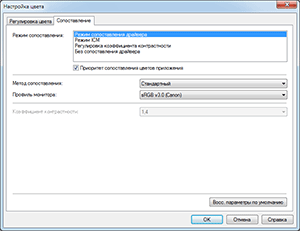| Данная модель на сайте производителя |
| Технические характеристики |
| Полная галерея фотографий |
| Полная галерея скриншотов |
| Полная галерея сканов |
Линейка лазерных многофункциональных устройств Canon i-Sensys известна давно, в настоящее время в нее входит более двух десятков моделей, поддерживающих форматы бумаги до А4 включительно.
Предназначены они для небольших и средних рабочих групп, а также для персонального использования, и потребитель, задумывающийся о покупке МФУ, сможет выбрать из имеющихся аппарат, полностью соответствующий как его потребностям, так и финансовым возможностям: в линейке есть модели черно-белые и цветные, со скоростью монохромной печати от 14 до 33 листов в минуту, а цветной — до 20 листов в минуту. Рекомендуемый объем печати у младших моделей составляет до 1000 страниц в месяц, у старших может быть в два и даже в три раза больше. Конечно, максимальная производительность на порядок выше, но, как и для любых других принтеров и МФУ, в долговременном плане следует ориентироваться не на максимальные, а на рекомендуемые значения.
Младшие модели имеют единственный вариант подключения — кабелем к порту USB компьютера, поскольку они предназначены в основном для индивидуального использования, а у старших может быть до трех интерфейсов: проводные USB и Ethernet, а также беспроводной Wi-Fi. Некоторые МФУ позволяют распечатывать файлы и без помощи компьютера: у них есть возможность подключения сменных носителей типа USB-flash, на которые к тому же можно сохранять отсканированные изображения.
Помимо этого, можно выбрать и варианты, оснащенные дополнительными модулями, повышающими удобство использования: автоподатчиками оригиналов, встроенными устройствами автоматической двусторонней печати. Наиболее производительные модели серии имеют опциональные подающие лотки, позволяющие увеличить запас бумаги и реже пополнять его.
Новые серии в линейке i-Sensys
Линейка i-Sensys продолжает развиваться: в ней регулярно появляются новые модели и даже серии. Так, 1 сентября 2015 года были представлены две новые серии цветных МФУ: i-Sensys MF600, в которую сегодня входят две модели, и i-Sensys MF700 с тремя моделями. Причем в обеих сериях есть как аппараты «3 в 1», способные печатать, копировать и сканировать, так и «4 в 1», в которых добавлена еще и функция факса.
Производитель предназначает МФУ серии MF600 небольшим, а MF700 — средним рабочим группам, поэтому и параметры, и оснащенность у них разные. Так, скорость печати у аппаратов из серии MF600 достигает 14 цветных или монохромных страниц в минуту, а у MF700 — 20 страниц в минуту. Различна емкость подающих лотков (для MF700 к тому же можно приобрести дополнительный лоток), картриджи также разные.
Несколько отличается и рекомендуемый объем печати: у младшей серии он составляет 1500 страниц в месяц, а у старшей на треть выше, для максимальной производительности пропорция та же — соответственно до 30 и 40 тысяч страниц в месяц.
МФУ серии MF700 имеют дуплекс, то есть устройство автоматической двусторонней печати (и соответственно автоподатчик документов сканера также поддерживает автоматическую обработку обеих сторон), а владельцам аппаратов MF600 переворачивать листы для двусторонней печати или сканирования придется вручную.
Одной из основных общих черт обеих серий является нацеленность на максимально удобную работу с мобильными устройствами, смартфонами и планшетами, функционирующими под управлением операционных систем Android и iOS. МФУ поддерживают технологию Apple AirPrint и службу Google Cloud Print, а также позволяют загружать отсканированные файлы в облачные сервисы, в том числе в Dropbox и Google Drive.
Модели новых серий позволяют распечатывать файлы некоторых форматов со сменных USB-носителей и сохранять на них отсканированные документы в формате TIFF, JPEG или PDF.
Кроме того, удобству использования МФУ обеих серий способствует 3,5-дюймовый сенсорный экран, а в случае подключения к локальной сети, проводной или беспроводной — еще и возможность дистанционного управления и администрирования.
В качестве иллюстрации мы рассмотрим аппарат Canon i-Sensys MF628Cw.
Характеристики, комплектация, расходные материалы
Многофункциональное устройство Canon i-Sensys MF628Cw является компактным лазерным аппаратом, способным удовлетворить потребности предприятий малого бизнеса и индивидуальных пользователей в цветной и монохромной печати, а также в копировании, сканировании и работе с факсимильными сообщениями.
Краткие характеристики, заявленные производителем, приведены в таблице:
| Основные характеристики МФУ Canon i-Sensys MF628Cw | |
| Функции | Цветные: печать, копирование, сканирование, факс |
| Технология печати | Цветная лазерная |
| Размер (В × Ш × Г), мм: | 429 × 430 × 484 |
| Вес (нетто/брутто), кг | 26 / 32 |
| Стандартные порты | USB 2.0 (Тип В) Ethernet 10/100 Wi-Fi 802.11b/g/n USB 2.0 (Тип А) на передней панели |
| Разрешение при печати | 600×600 dpi качество 1200×1200 dpi |
| Скорость печати А4 | до 14 ppm |
| Память (станд./макс.) | 512 / 512 МБ |
| Поддерживаемые операционные системы | Microsoft Windows, Apple Mac OS, Linux |
| Месячная нагрузка: рекомендованная максимальная | 250–1500 страниц до 30000 страниц |
| Гарантийный срок | 12 месяцев |
| Средняя цена | T-12863826 |
| Розничные предложения | L-12863826-10 |
| Полные характеристики Canon i-Sensys MF628Cw | |
В комплекте, кроме кабеля питания, диска с ПО и бумажной документации на разных языках, нам досталась еще и телефонная трубка с подставкой и кабелями, которая в информационных материалах заявлена как единственная доступная для данной модели опция.
Картриджи поставляются установленными на свои места, но перед первым включением из них нужно вытащить защитные ленты.
В комплект входят стартовые картриджи, каждый из которых рассчитан на 800 отпечатков. При закупке расходных материалов надо ориентироваться на такой список:
- картридж черный 731 Bk, ресурс 1400 отпечатков, ориентировочная цена 4 тысячи рублей,
- картридж черный с увеличенным ресурсом 731 H Bk на 2400 отпечатков, 5 тысяч рублей,
- цветные картриджи 731 C, 731 M и 731 Y на 1500 страниц каждый по цене около 4500 рублей.
Цветных картриджей с увеличенным ресурсом нет.
Надо заметить, что картриджи подходят к «младшему брату» MF623Cn и к аппаратам более старых серий линейки i-Sensys: LBP7100Cn, LBP7110Cw, MF8230Cn, поэтому в прайс-листах расходные следует искать по названию не МФУ, а картриджа — «Canon 731» (с добавкой букв, определяющих цвет и ресурс).
К подаче информации в официальных источниках особых претензий у нас нет. Можно лишь выразить сожаление по такому поводу: скачанная нами инструкция в формате PDF общая для всех МФУ серий MF72x и MF62x, а возможности устройств в целом ряде случаев различны, поэтому приходится быть очень внимательным и постоянно учитывать пометки в тексте, извещающие о применимости или, наоборот, неприменимости того или иного пункта описания к конкретному аппарату.
Внешний вид, особенности конструкции
Внешний вид аппарата в целом мало отличается от прочих современных МФУ: внизу печатающий блок, сверху сканер, продолжением стола которого является выступающая вперед панель управления, между ними приемный лоток. Венчает аппарат автоматический податчик оригиналов.
Расцветка также вполне обычная, нейтральных тонов: молочно-белый с легкой примесью бежевого цвет наружных панелей и темно-серый, почти черный, во внутренних нишах. Глянца практически нет, единственным исключением является ЖК-экран панели управления и его рамка.
В нижней части передней панели аппарата находится выдвижной лоток, рассчитанный на 150 листов бумаги с плотностью 60–90 г/м². Над ним щель для ручной подачи — естественно, по одному листу. Бумага подается в поперечном относительно фронтальной плоскости направлении.
Щель ручной подачи прикрыта узкой панелькой, которая откидывается вверх, чтобы можно было извлечь застрявшую бумагу: извлекаем выдвижной лоток, поднимаем панельку и нажимаем на зеленые метки по краям щели — транспортировочная направляющая опустится и даст возможность удалить лист.
Расположенная выше часть передней панели является откидной крышкой, за ней скрывается лоток для картриджей. Лоток выдвигается вперед, после чего открывается доступ к картриджам, которые извлекаются движением вверх. Все очень просто, процедура доступна даже неподготовленному (но, конечно, аккуратному) человеку. Каких-либо других заменяемых пользователем компонентов нет.
Панель управления имеет небольшой наклон, призванный обеспечить лучший обзор для находящегося рядом оператора. Правда, наклон не регулируется, и выбрать оптимальное положение панели для любого случая (ближе-дальше, сидя-стоя, в зависимости от роста) не получится; сильно ли это мешает работе — выясним чуть позже.
Основной частью панели является цветной сенсорный ЖК-экран с диагональю 8,9 см, окруженный широкой рамкой. Ниже и левее имеются четыре вспомогательные кнопки для навигации по меню. Справа расположен стандартный 12-кнопочный блок для ввода цифр и текста, под ним дополнительные кнопки стирания введенных символов, отмены параметров, а также идентификации (если включена соответствующая функция).
Еще ниже две крупные клавиши «Пуск», раздельные для цветных и черно-белых заданий, в некоторых режимах (например, при копировании) на них загораются зеленые светодиоды, свидетельствуя о готовности к выполнению операций. Ближе к правому краю — кнопки управления режимом энергосбережения (с желто-зеленой подсветкой) и громкостью факса, а также отмены выполнения текущей операции.
На передней кромке панели находятся индикаторы выполнения задания (зеленый), подключения к беспроводной сети (синий) и ошибки (красный).
ЖК-экран имеет очень неплохие углы обзора по вертикали и горизонтали, что позволяет оператору не особенно заботиться о выборе места с наилучшей видимостью. Надписи и иконки на экране, а также кнопки и обозначения на них видны даже сидящему рядом с МФУ человеку, но при условии, что его рост не ниже среднего. Поэтому на отсутствие возможности регулировать угол наклона панели управления пожалуются разве что люди небольшого роста, да и то если им часто приходится подолгу стоять возле аппарата, выполняя какие-то операции: присесть на стул у них не получится.
К запасу яркости и контрастности претензий нет, чего не скажешь о чувствительности к нажатиям. Сами по себе нажатия отрабатываются четко, но ряд операций подразумевает прокрутку содержимого экрана, и вот тут не все гладко: отдельной полосы прокрутки нет (что вполне разумно: не сокращается полезная площадь экрана), приходится водить пальцем по рабочей области, в которой находятся какие-то элементы — пункты меню, списки и прочее. И очень часто касание с целью прокрутки приводит к иному результату: выбору того или иного элемента — так, вместо прокрутки мы очень часто попадали в раздел меню, названия которого изначально коснулся палец.
Справа, ниже панели управления, находится порт USB (тип А) для подключения сменных носителей типа USB flash.
Вернемся к описанию других внешних элементов. На правом и левом боках вверху имеются прорези для захвата руками при переноске, причем достаточно глубокие: не приходится держать аппарат кончиками пальцев. Поскольку вес составляет 26 кг, инструкция рекомендует переносить МФУ вдвоем.
Справа, ближе к фронтальной панели, находится выключатель питания. Но это не простой механический тумблер: если задано время автоматического отключения, то по истечении интервала он вернется в положение «выключено». На этой же стороне есть решетки — вентиляционная и динамика факса.
Сзади, ближе к правому боку, находится группа разъемов: USB (тип B) для подключения к компьютеру, порт Ethernet, а также три телефонных гнезда — для линии, параллельного аппарата и опциональной трубки. Но вот отверстия для крепления подставки такой трубки находятся на левом боку, и для удобства подключения и последующего использования шнур имеет две части: не только витую, но и прямую для прокладки по задней стенке с помощью входящих в комплект клипс.
Установка трубки с подставкой увеличивает ширину аппарата на 80 мм, крепление осуществляется парой фиксаторов, также имеющихся в комплекте.
Ниже сигнальных разъемов находится гнездо для подключения кабеля питания.
Немалую часть задней стенки занимает откидная крышка, за которой скрывается тракт прохождения бумаги. При установке МФУ надо предусмотреть позади него не менее 15–20 сантиметров свободного пространства, чтобы можно было открывать эту крышку для извлечения застрявшей бумаги.
Но бумага может застрять и на выходе в приемный лоток, который представляет собой довольно узкую нишу. Руки в нее просунуть можно, хотя и с трудом, но вот увидеть при этом извлекаемый лист будет сложно. Для таких случаев предусмотрен подъем стола сканера вместе с панелью управления, достаточно взяться за ее передний край и приподнять вверх до упора.
Автоподатчик оригиналов ничем существенным не отличается от тех, что мы видели в десятках других моделей. Отметим лишь: предусмотрена его фиксация не только в полностью открытом, но и в промежуточных положениях, а петли позволяют приподнимать автоподатчик, чтобы обеспечить удобство работы и минимальную засветку краев с оригиналами большой толщины.
Как обычно, механизм протяжки листов АПО имеет откидную крышку, чем можно воспользоваться для извлечения застрявшего оригинала.
Высота МФУ с открытым до упора автоподатчиком (на угол 75–80°) составляет 67 см, что нужно учитывать при выборе места для размещения.
Автономная работа
Меню
Для начала отметим: элементы меню, включая домашнюю страницу, крупные, хорошо заметные, при работе в них легко можно попасть пальцем. Естественно, можно выбрать один из нескольких языков, включая русский, серьезных огрехов в русификации мы не обнаружили.


Другое дело, что меню в немалой степени перегружено разного рода настройками, простой пример: распечатка списка данных администратора системы, включающая полный перечень текущих установок, занимает целых семь страниц не самым крупным шрифтом! Многие из них можно отнести к теоретически полезным, но вряд ли широко востребованным на практике в аппаратах такого уровня, особенно если до них нужно добираться через целый ряд разделов и подразделов.
Правда, есть возможность настройки «домашней» страницы меню: для нее можно создать до 11 кнопок, задав для каждой из них набор часто используемых параметров копирования, сканирования или работы с факсимильными сообщениями. Причем «домашняя страница» может состоять из нескольких экранных страниц, состав и расположение элементов-кнопок на которых можно выбирать по своему вкусу, в том числе разделяя пустыми ячейками для более логичной группировки.
Таким образом, сложность и разветвленность меню — это больше проблема администратора, который, собственно, и призван во всем этом разбираться. А для пользователя вполне можно создать достаточно комфортные условия, соответствующие реальным выполняемым задачам, и не заставлять блуждать по дебрям настроек.
Не забудем и про две дополнительные кнопки под экраном. Правая вызывает монитор состояния — дополнительное меню, позволяющее посмотреть различные аспекты: от остатка тонера в картриджах и количества напечатанных страниц (отдельно черно-белых и цветных) до текущих сетевых настроек и наличия-состояния заданий.


Левая кнопка, с вопросительным знаком, выводит на экран краткую справочную информацию по ряду вопросов. Вообще-то сисадмину подобное вряд ли нужно, а «неискушенному» пользователю вряд ли поможет; тем не менее, осуждать наличие такой справки мы не будем: быть может, кому-то и пригодится, особенно если под рукой нет инструкции.
Правда, у справки есть и функция, не связанная с этой кнопкой: в случае некоторых неполадок — например, при застревании листа в лотке ручной подачи — выводятся указания с иллюстрациями, помогающие устранить проблему.
При наличии каких-то проблем, текущих или потенциальных, в верхней строчке экрана появляется извещение, клик по которому приводит к появлению расширенной информации. Например, при остатке тонера в каком-то из картриджей на уровне около 20% появляется предложение подготовить замену.


Есть и ограничения доступа, при которых для определенных действий потребуется ввод пароля.
Во-первых, можно задать идентификаторы отделов для разграничения прав отнесенных к ним пользователей, а также для раздельного учета использования. И тут надо вспомнить, что МФУ i-Sensys MF628/623 производитель предназначает «предприятиям малого бизнеса и индивидуальным пользователям»: часто ли подобные учет и контроль будут использоваться в таких условиях — это большой вопрос.
Во-вторых, настройки управления системой и изменение сетевых параметров можно разрешить только администратору — а вот это вполне логично даже в самых малых рабочих группах: незачем пользователям менять разные «глубинные» параметры.
Работа со сменными USB-накопителями
По умолчанию на «домашней» странице экрана присутствует иконка «Печать с устр.пам.», но при подключении накопителя в соответствующий USB-порт ничего не происходит, а при нажатии на иконку появляется лишь предложение подключить устройство памяти. Ничего нелогичного тут нет: можно не только печатать с флэшки, но и сохранять на нее отсканированные изображения, то есть от пользователя все равно потребуется сделать выбор.
Как обычно, имеется ряд ограничений: так, сменный носитель должен быть отформатирован в FAT16/32, для распечатки годятся лишь файлы JPEG и TIFF, причем есть и дополнительные ограничения по версиям этих форматов, а PDF можно распечатывать лишь на МФУ серии MF72x. Сохранять сканы можно в трех форматах: JPEG, TIFF и PDF, последние два позволят создать единый файл для многостраничных документов, а при выборе JPEG для каждой страницы будет отдельный файл.
Зато выбор физических типов носителей не ограничивается только флэшками, можно пользоваться и картами разных типов, подключая их с помощью внешнего картовода. Конечно, говорить про все возможные варианты карт и картоводов мы не можем, но хотя бы используемые нами для тестирования были восприняты нормально, что встречается далеко не в каждом подобном аппарате.
При распечатке с внешнего носителя отображается его структура, включая папки и файлы (только поддерживаемых форматов, все прочие показаны не будут, что облегчает навигацию). Длинные имена, конечно, усекаются, но размер экрана и выбранный шрифт позволяют показать значительную часть названия. Кириллица отображается нормально. Для распечатки можно выбрать несколько файлов в пределах одной папки, а вот какие-либо манипуляции с содержимым файлов — просмотр, изменение — не предусмотрены.

При сканировании в корневом каталоге носителя создается папка с именем SCAN_xx, где последние два символа являются номером папки, в каждой из которых может сохраняться до 100 файлов, а для следующей сотни будет создана другая папка со следующим номером. Имена файлов имеют формат SCANxxxx, в четырех последний символах сначала идет двузначный номер папки, а затем номер файла по порядку сканирования.
И для печати, и для сканирования можно оперативно и без лишних блужданий по меню задать ряд наиболее важных параметров. Выбор режима цветности осуществляется нажатием соответствующей кнопки «Пуск».
Для безопасного извлечения носителя с гарантией сохранности информации следует проделать определенные манипуляции, описанные в инструкции (не сложнее, чем в компьютере с Windows). Но, если честно, порой мы попросту вынимали носитель, дождавшись окончания связанной с ним операции; правда, флэшка и карта были тестовыми, и потеря информации на них не была для нас критической.
Есть и еще один вариант применения сменных носителей: на них можно экспортировать почти все настройки, а также адресную книгу факса, и потом, если потребуется, импортировать на другом подобном аппарате или использовать в качестве бэкапа для данного МФУ.
Копирование
Открывающийся при выборе этого режима экран содержит список (с прокруткой) основных параметров, которые можно оперативно изменять.
Количество копий вводится с помощью клавиатуры и ограничивается значением 999 — как часто бывает, непонятно, из каких соображений разработчики берут столь непомерные значения: вместимость подающего лотка всего 150 листов, а приемного и вовсе 125.

Кроме этого, можно задать масштаб (выбор из фиксированных значений или с клавиатуры с шагом в 1%), качественные параметры — плотность, резкость, цветовой баланс, стирание рамки, определить способ вывода (до 4 страниц оригинала на одном листе копии; сортировка), выбрать используемый лоток.
В общем, набор вполне обычный и не требующий особых пояснений, не очень понятен лишь один пункт «Выбор типа документа» — точнее, предлагаемые им варианты. Их пять; «Текст» и «Напечатанное изображение» также в комментариях не нуждаются, а вот три варианта «Текст/фото/карта» лучше пояснить: это разные способы копирования смешанных оригиналов, в которых сочетается текст и изображения, включая фотографии. И речь идет о расстановке приоритетов: скорость или качество, причем можно сделать акцент на наилучшей передаче или текста, или изображений. При этом разрешение сканирования будет разным: от 300×300 до 600×600 точек на дюйм, меняются ли еще какие-то настройки — сказать трудно.

Есть и режим копирования удостоверений — небольших оригиналов, имеющих либо две стороны, либо несколько страниц. Например, часто приходится копировать паспорта: обычно требуется два разворота — с основными данными владельца и с регистрацией, их можно отсканировать по отдельности и получить копии на одном листе без лишних манипуляций с бумагой. Для этого режима на «домашней» странице меню даже имеется отдельная кнопка.
Естественно, для листовых оригиналов следует пользоваться автоподатчиком, который имеет приоритет: если в нем что-то есть, со стекла скопировать не получится. Надо только помнить, что в данном случае АПО односторонний.
Попутно отметим: при манипуляциях с выдвижным лотком (например, при добавлении бумаги) выводится напоминание о том, что нужно убедиться в соответствии содержимого лотка установкам по формату и типу. При загрузке носителя в однолистовой лоток сразу выводится меню выбора формата-типа.
Локальное подключение по USB
Процесс начинается по обычной схеме: запускаем установку ПО с комплектного диска или с помощью скачанного с официального сайта файла, по запросу выбираем тип установки (мы решили сделать выборочную), затем тип подключения.
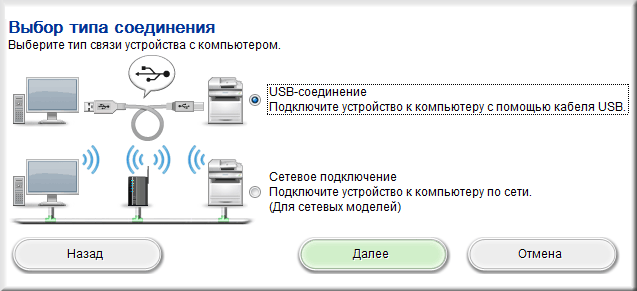
Несмотря на надпись «Подключите устройство к компьютеру с помощью кабеля USB», пока лучше этого не делать: драйвер еще не установлен, и МФУ не будет распознано операционной системой.
Поскольку была задана выборочная установка, предлагается список устанавливаемых компонентов:

В один из пунктов вкралась досадная ошибка: «Toner Status» комментируется как средство для просмотра «оставшихся чернил» — это в лазерном-то принтере…
Лишь после установки драйвера печати появляется запрос на подключение USB-кабеля.
В результате получаем установленные принтер, факс, а также драйверы сканирования.
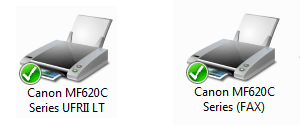
Заключительный этап — запрашивается согласие на участие в опросе Canon (Extended Survey Program), подразумевающем отправку некоторой информации об использовании продукта. Но предусмотрена и возможность отказаться.
После перезагрузки компьютера можно приступать к работе.
Настройки и интерфейс драйвера печати вполне привычны по другим моделям Canon.
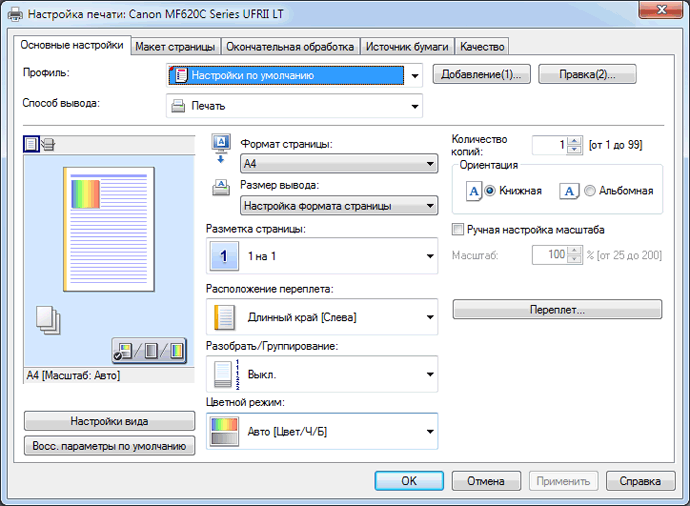
Надо отметить, что количество копий здесь разумнее в плане соответствия емкостям лотков: не 999, как для функции копирования, а всего 99. Но, конечно, если документ содержит несколько страниц, то при большом количестве копий без дополнительных манипуляций с бумагой все равно не обойтись.
Качество печати задается не понятиями «Черновик — Стандарт — Высокое», а по содержимому документа:

Кроме этого, можно задать разрешение печати — 600 или 1200 (эквивалент), а также включить режим экономии тонера.

Для цветной печати есть «тонкие» настройки цвета.
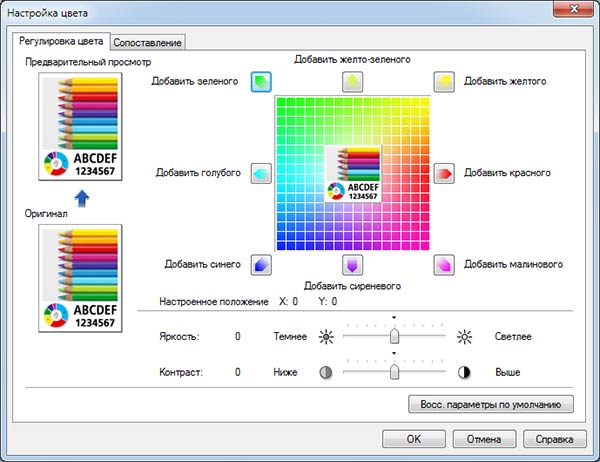
Какое влияние оказывают подобные установки, мы оценим при анализе качества отпечатков.
Установленная утилита Toner Status v.1.10 включается в автозагрузку и выдает информацию об остатке тонера в каждом из картриджей в графическом виде и в цифрах.

Сетевое подключение
Одновременное подключение МФУ к проводному и беспроводному сегментам локальной сети не предусмотрено: имеющиеся в меню настройки позволяют выбрать только один вариант.

Ethernet
Естественно, сначала нужно убедиться, что в настройках выбрано именно проводное подключение, а также нужный способ получения сетевых настроек — либо включить DHCP, либо ввести все необходимое вручную.
Процедура установки ПО та же, что и в предыдущем случае, только нужно указать соответствующий тип подключения да добавляется этап поиска сетевого принтера с последующим подтверждением выбора.
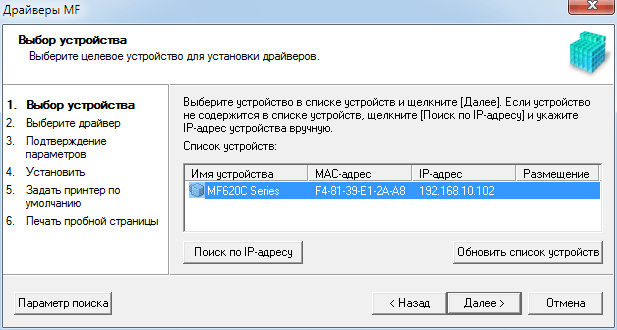
Как и у подавляющего большинства современных печатающих устройств, при сетевом подключении появляется доступ к web-интерфейсу, позволяющему удаленно контролировать состояние, а также менять различные настройки.

Отображаемое состояние принтера может сопровождаться сообщением «Произошла ошибка», но к ошибкам в данном случае причисляется и малый остаток тонера в каком-либо из картриджей.

Web-интерфейс имеет два способа доступа: администраторский и пользовательский. Естественно, предоставляемые права будут разными — пользователь может управлять основными параметрами печати, сканирования, факса, но задавать сетевые настройки, вводить идентификаторы отделов для разграничения пользованием МФУ, присваивать имена-пароли и менять их позволено только администратору.
Кроме того, при подключении к сети, имеющей доступ в интернет, у владельцев планшетов и смартфонов, функционирующих под управлением операционных систем Android и iOS, появляется возможность как распечатывать файлы на МФУ без использования каких-либо драйверов, так и пользоваться отсканированными на нем документами — совместимость с Apple AirPrint и Google Cloud Print и поддержка облачных сервисов, включая Dropbox и Google Drive, обеспечивает максимально удобную работу.
Прямое подключение — режим точки доступа
Кроме работы в локальной сети, возможно и прямое подключение, при котором МФУ выступает в роли беспроводной точки доступа (правда, при этом любые другие сетевые подключения работать не будут). Речь идет как о работе с компьютера, так и с мобильного устройства — смартфона или планшета.
Сначала надо включить режим прямого подключения в разделе «Настройки сети» меню.


Кроме того, после этого аппарат придется перезапустить — выключить питание и снова включить, подождав не менее 10 секунд; об этом будет напоминание на ЖК-экране. Без этого задействовать функцию прямого подключения, для которой есть кнопка на домашней странице меню, не получится.
Проделав указанные выше действия, нажимаем кнопку «Прямое подключение», через несколько секунд возникнет сообщение с указанием SSID получившейся беспроводной сети и ключа для входа; у нас получилось соответственно DIRECT-q9_Canon10 и 4869684536. Это сообщение будет оставаться до момента подключения компьютера к МФУ или до нажатия кнопки «Стоп» на панели управления.

При установленном прямом подключении остается возможность выполнения автономных операций — например, копирования.
Сканирование
При локальном подключении к порту USB компьютера устанавливаются драйверы WIA и TWAIN.

Интерфейс драйвера WIA самый обычный, он позволяет работать как со стекла, так и с использованием автоподатчика, а задать разрешение можно в пределах 50–600 dpi с шагом в 1 dpi.
Драйвер TWAIN у Canon он имеет собственное название ScanGear и имеет два режима. Начнем с самого простого, закладка для которого называется «Базовый режим», его еще можно назвать упрощенным.

Он рассчитан на пользователей, которые не хотят особо задумываться над тем, какое разрешение и т. п. надо выбрать в данном конкретном случае, и предлагает ряд интуитивно понятных настроек. Среди них шесть вариантов источника, включающих и способ размещения — стекло или устройство подачи:

Предусмотрены три варианта назначения скана — печать, просмотр изображения (на экране) и программа распознавания текста OCR, для каждого из них справочно указано и разрешение, которое не превышает 300 dpi. Можно выбрать различные варианты формата вывода — ряд стандартных вплоть до А3, а также определяемые пользователем. Для фото и журнала есть также коррекция выцветания, немного повышающая контрастность изображения.
Все это наглядно отображается в окне предварительного просмотра, где можно также определить желаемую область сканирования. Естественно, предварительный просмотр при работе с автоподатчиком становится недоступным.
Продвинутым пользователям предназначен расширенный режим.

Здесь добавляется прямой выбор источника (стекло планшета, АПО) и разрешения в точках на дюйм из списка или непосредственным вводом значения, причем учитывается разное оптическое разрешение при сканировании с АПО и со стекла: в списке нет значений соответственно выше 300 и 600 dpi, хотя вручную можно ввести и больше — до 600 и 9600 dpi, но это будет уже интерполяция, практическое использование которой более чем сомнительно.

Режим цветности также задается прямо: цветной, оттенки серого, черно-белый, к ним добавляется установка «Улучшенный текст», заложенный в которую смысл понятен, но вряд ли относится именно к цвету.
Предусмотрены возможности улучшения изображения, причем в широком ассортименте: можно убрать растр, пыль и царапины, корректировать зернистость и т. д. Причем некоторые функции можно не только задействовать, но и выбрать степень их действия — низкую, среднюю или высокую.
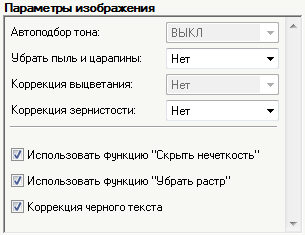
Правда, эти возможности задействуются не во всех режимах цветности, что вполне логично, а некоторые из них и вовсе имеют единственное значение «Выкл» или «Нет» — здесь логики уже не прослеживается.
Есть и точные настройки — яркости, контрастности, насыщенности и цветового баланса, можно воспользоваться гистограммой и тоновыми кривыми. Причем набор часто используемых настроек можно сохранить и использовать впоследствии.
Еще одна кнопка «Настройки» открывает окно, в котором есть не только немало интересного для искушенного пользователя, но и кое-что практически бесполезное — например, звуковое сопровождение сканирования.
В некоторых подобных аппаратах сканирование начинается с прогрева и выдачи соответствующего извещения, в MF628 подобного нет.
При сетевом подключении также устанавливаются драйверы TWAIN и WIA:
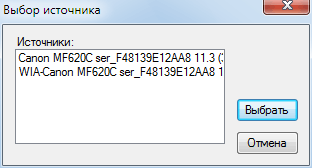
Каких-то отличий при инициируемом с компьютера сканировании по сравнению с локальным подключением мы не заметили. Единственное замечание: если сканирование инициируется с сетевого компьютера, а МФУ находится в состоянии энергосбережения, то оно активируется не всегда — порой после десятка секунд ожидания вместо отсканированного изображения выдается сообщение об ошибке.
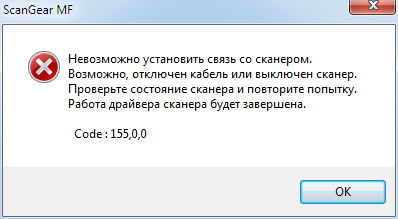
Если МФУ подключено к сети, то появляются и другие возможности получения и сохранения сканов.
Во-первых, отсканированные изображения можно рассылать по электронной почте с указанием одного или нескольких адресатов с указанием темы и добавлением текста. Правда, набирать тексты имеющимися средствами не очень удобно, зато адресатов можно брать из ранее сформированной адресной книги.
Во-вторых, файлы сканов можно сохранять на FTP-сервере или в общих папках с использованием протокола SMB (Server Message Block).
Результаты подобных действий можно посмотреть в журнале заданий.
Работа с факсимильными сообщениями
Тестирование МФУ в режиме факса мы не проводим, поскольку у нас нет соответствующих возможностей, и потому ограничиваемся кратким перечислением функций.
При отсутствии опциональной телефонной трубки аппарат может использоваться только в качестве факса, а при ее наличии — еще и как телефон, оснащенный автоответчиком. Прием факсимильных сообщений возможен как в автоматическом, так и в ручном режиме.

При отправке факсов адресат может вводиться вручную либо выбираться из адресной книги, списка ранее использованных адресов или с сервера LDAP. Возможна одновременная отправка нескольким адресатам.
При этом можно задать разрешение (пять ступеней от 200×100 до 400×400 точек на дюйм), настроить плотность для слишком светлых или темных оригиналов, а также резкость для улучшения качества текста или изображений. Подобные настройки не обязательно производить каждый раз, наиболее употребимые можно сохранить в виде параметров по умолчанию или набора часто используемых настроек.

Принимать сообщения можно не только с немедленной распечаткой, но и с сохранением в памяти, а впоследствии список принятого можно просмотреть, удалить ненужное и распечатать необходимое.
Отведенный для факса объем памяти позволит принять до 512 страниц, а также запомнить до 199 адресатов.
Отправленные факсимильные сообщения можно архивировать, отправляя копии на другой факс, электронную почту или сетевой ресурс.
Результаты операций также сохраняются в виде журналов, раздельно для приема и отправки.
И, конечно, факсы можно отправлять с подключенного к МФУ по USB или по локальной сети компьютера — вместе с комплектом ПО устанавливается и соответствующий драйвер, примеры настроек которого можно посмотреть в галерее скриншотов. Есть средство и для управления такой возможностью: в меню МФУ имеется настройка «Разрешить передачу с помощью драйвера факса», которую можно установить в состояние «Вкл» или «Выкл».
Тесты
Выход на готовность (от включения тумблером до появления начальной страницы на ЖК-экране): 18 сек. Для лазерного принтера это можно назвать очень неплохим результатом.
Скорость копирования
Время копирования полноцветного оригинала А4 в масштабе 1:1 (первая страница); со стекла, бумага «Обычная 2», от старта до полного выхода листа — два замера с усреднением.
| Режим | Тип оригинала | Время, сек |
| Цветной | Текст | 29,3 |
| Напечатанное изображение | 29,2 | |
| Моно | Текст | 20,3 |
| Напечатанное изображение | 20,0 |
В монохромном режиме время копирования практически совпадает с заявленным значением 19 секунд, в цветном почти в полтора раза больше. В обоих случаях при типе оригинала «Текст» время получилось чуть больше, чем при «Напечатанное изображение», хотя интуитивно представляется, что должно быть наоборот; правда, разница находится на уровне, близком к погрешности измерений.
Максимальная скорость копирования оригинала А4 в масштабе 1:1 (рассчитано из 25 страниц; со стекла, бумага «Обычная 2»).
| Режим | Время выполнения, мин:сек | Скорость, стр/мин |
| Текст, моно | 2:02 | 12,3 |
| Текст/фото/карта (скорость), цвет | 2:00 | 12,5 |
| Текст/фото/карта (качество), цвет | 2:11 | 11,5 |
Обозначенная в характеристиках максимальная скорость копирования 14 стр/мин во всех случаях близка к полученным нами значениям. Лишь при цветном копировании смешанных оригиналов с повышенным качеством скорость немного меньше, хотя отклонение от заявленного значения также нельзя назвать критическим.
Две установки для смешанных оригиналов, одна из которых рассчитана на максимальную скорость, а вторая на высокое качество, действительно дают разное время выполнения задания.
Скорость печати
Тест скорости печати (текстовый файл PDF, монохромная печать 11 листов A4, отсчет времени с момента выхода первого листа, чтобы исключить время передачи данных).
Тип бумаги задается в меню МФУ понятными терминами с указанием диапазонов плотности, которые для соседних типов пересекаются, и если реальное значение находится как раз на стыке, то можно использовать любую из двух установок, а если результат будет неудовлетворительным (например, плохое закрепление тонера), то перейти к дугой установке.

Но при этом может значительно меняться скорость печати, что вполне понятно: для нормального запекания тонера на плотной бумаге требуется большее время.
| Бумага | Время | Скорость, стр/мин |
| Обычная 2 (70–84 г/м²) | 42,5 сек | 14,1 |
| Обычная 3 (75–90 г/м²) | 42,5 сек | 14,1 |
| Плотная 1 (85–120 г/м²) | 1:38 мин | 6,1 |
Итак: скорость печати при использовании обычной офисной бумаги 80 г/м² вполне соответствует заявленной, причем обе подходящие для такой плотности установки дают одинаковые значения (в пределах точности измерений). Но выбор следующей градации плотности уже дает более чем двукратное снижение скорости печати.
Прочие тесты делались с установкой «Обычная 2 (70–84 г/м²)».
Во время последующих тестов МФУ и тестовый компьютер подключались либо оба к проводной, либо оба к беспроводной сети. В тестовой сети присутствовали только МФУ, компьютер и роутер.
Файл PDF, печать 20 листов текста с графическим оформлением и иллюстрациями в цвете.
| Установка качества (объект) | USB | LAN | Wi-Fi | Wi-Fi Direct | ||||
| время, мин:сек | скорость, стр/мин | время, мин:сек | скорость, стр/мин | время, мин:сек | скорость, стр/мин | время, мин:сек | скорость, стр/мин | |
| Общие положения | 1:58 | 10,1 | 1:44 | 11,5 | 2:09 | 9,3 | 1:54 | 10,5 |
| Публикации | 1:54 | 10,5 | 1:41 | 11,9 | 2:06 | 9,5 | 1:48 | 11,1 |
Скорость печати в данном тесте получилась несколько меньше, причем наилучшие показатели были при проводном подключении к сети, хотя отклонения у двух других вариантов подключения не столь уж велики. Прямое беспроводное подключение МФУ и компьютера оказалось даже чуть более быстрым, чем через Wi-Fi-роутер.
Влияние установок качества на время выполнения задания есть, но его нельзя назвать сколь-нибудь существенным. Интуитивно кажется, что установка «Общие положения» должна быть более быстрой, но на деле во всех четырех тестах задание с установкой «Публикации» выполнялось чуть быстрее.
Печать 30-страничного файла DOC (поля по умолчанию, текст набран шрифтом Times New Roman 10 пунктов, заголовки 12 пунктов, из MS Word), высокая скорость включена, оттенки серого:
| Установка качества (объект) | USB | LAN | Wi-Fi | |||
| время, мин:сек | скорость, стр/мин | время, мин:сек | скорость, стр/мин | время, мин:сек | скорость, стр/мин | |
| Общие положения | 2:29 | 12,1 | 2:27 | 12,2 | 2:36 | 11,5 |
| Текст высокой точности | 2:35 | 11,6 | 2:34 | 11,7 | 2:42 | 11,1 |
И здесь подключение Ethernet получилось самым быстрым, а Wi-Fi — самым медленным, хотя отличия совсем уж незначительные. Разные установки качества печати на скорость тоже влияют, но слабо. В любом случае скорость печати близка к заявленной.
Скорость сканирования
Автономное сканирование (на сменный носитель или на сетевой ресурс) сопровождается дополнительными запросами, поэтому замер времени/скорости с приемлемой точностью сделать не представляется возможным.
Сканирование с автоподатчика: 10 страниц, разрешение 300 dpi.
| Режим | USB | LAN | Wi-Fi | Wi-Fi Direct | ||||
| время, мин:сек | скорость, стр/мин | время, мин:сек | скорость, стр/мин | время, мин:сек | скорость, стр/мин | время, мин:сек | скорость, стр/мин | |
| Цвет | 1:04 | 9,4 | 1:05 | 9,2 | 3:02 | 3,3 | 3:17 | 3,0 |
| Черно-белый | 0:34 | 17,6 | 0:35 | 17,1 | 0:55 | 10,9 | 0:59 | 10,1 |
Полученные результаты при проводных подключениях фактически одинаковы и близки к заявленным — 10 стр/мин для цветного и 20 стр/мин для монохромного копирования. Если бы задали более низкое разрешение, значения был бы еще ближе.
Беспроводные подключения работают существенно медленнее, но, в отличие от печати, сканирование при прямом подключении происходит немного дольше, чем при работе через роутер.
Измерение шума
Замеры производятся при расположении микрофона на уровне головы сидящего человека и на расстоянии одного метра от МФУ.
Фоновый уровень шума менее 30 дБА — тихое офисное помещение, из работающей техники, включая освещение и кондиционер, только МФУ и тестовый ноутбук.
Замеры делались для следующих режимов:
- пиковое значение при включении,
- печать,
- копирование большого количества оригиналов с использованием автоподатчика,
- сканирование со стекла,
- сканирование большого количества оригиналов с автоподатчика,
- работа механизмов по окончании печати тиража.
Поскольку шум неравномерный, в таблице приведены максимальные значения уровня шума для перечисленных режимов, через дробь — кратковременные пиковые
| A | B | C | D | E | F | |
| Шум, дБА | 63,0 | 55,0 / 58,5 | 56,5 / 58,5 | 52,0 / 54,5 | 49,5 / 53,0 | 53,5 |
Аппарат трудно назвать тихим: полученные при замерах значения не очень велики, но издаваемые при работе звуки имеют составляющую с относительно высокой частотой, из-за которой шум становится заметным даже в условиях помещения, в котором работают люди и другая офисная техника. Кроме того, по окончании печати в МФУ зачастую продолжают работать механизмы — долго (до нескольких десятков секунд) и довольно громко (последний столбец таблицы).
Тест тракта подачи
За время тестирования мы сделали более 800 отпечатков на бумаге 80 г/м² класса С в режимах печати и копирования. Был лишь один случай подхвата нескольких листов сразу, закончившийся застреванием, но его вполне можно отнести к случайности: например, в стопке попались некачественно обрезанные листы, сцепившиеся друг с другом.
Работать с лотком (или щелью) ручной подачи довольно удобно — лист входит достаточно далеко, а потом подхватывается механизмом и автоматически досылается в исходную позицию. Надо лишь следить, чтобы МФУ при этом не находился в режиме энергосбережения.
Мы проверили, как МФУ справляется с плотной бумагой. Для выдвижного лотка заявлено ограничение в 163 г/м², но аппарат справился и бумагой 200 г/м²: печать на десяти листах прошла нормально. Для ручной подачи заявленный диапазон плотностей шире — до 220 г/м², но и с 250 г/м² проблем замечено не было: подача нормальная, закрепление изображения тоже. Естественно, выбирались соответствующие установки типа бумаги.
Согласно спецификации, самый скромный диапазон плотностей у автоподатчика сканера: до 105 г/м², однако реально неподачи начинаются при плотностях от 220 г/м².
Тем не менее, мы напоминаем: носители, параметры которых выходят за заявленные производителем рамки, могут использоваться только на свой страх и риск.
Среди прочих допустимых носителей есть пленки, карточки и конверты, причем их использование возможно при любом способе подачи — из выдвижного лотка или из лотка ручной подачи.
С 10 конвертами и 10 листами кальки, которые мы укладывали в выдвижной лоток, аппарат справился нормально.
Качество отпечатков
Печать и копирование оценивались при настройках по умолчанию, изменялись только самые доступные и очевидные параметры: тип объекта или оригинала. Но в меню принтера и в драйвере есть немало других настроек, и при необходимости можно попробовать добиться лучших результатов. Правда, для этого придется потратить много времени и израсходовать понапрасну немало бумаги и тонера.
Копирование
Оригиналы укладывались на стекло, использовалась офисная бумага класса А.
Для оценки копирования текстов мы используем оригинал, на котором воспроизведены шрифты от 2 кегля. На копии при любой установке типа оригинала читаемость начинается с 4 кегля даже на шрифтах с засечками (правда, шрифты без засечек с таким кеглем считываются увереннее), заливка плотная, сколь-нибудь значительных и видимых невооруженным глазом дефектов нет — неровности краев букв становятся заметными лишь при сильном увеличении.
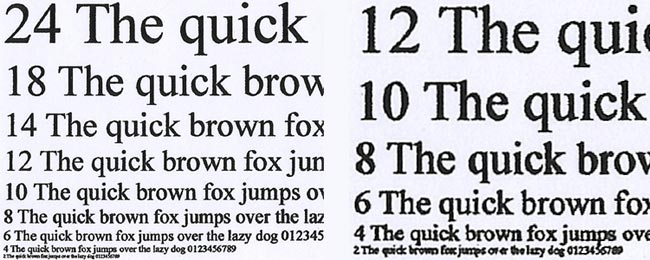
справа с большим увеличением
При копировании тестовой полосы наилучший результат получается с установкой «Напечатанное изображение», хотя разница с тремя вариантами «Текст/фото/карта» заметна лишь при очень внимательном рассмотрении с использованием лупы. При сравнении с оригиналом отличия и в цветопередаче, и особенно в воспроизведении мелкий деталей заметны сильнее; цветопередачу при желании можно попробовать поправить имеющимися в меню средствами, но вот с мелкими деталями этого сделать нельзя — сказывается невысокое разрешение. Тем не менее, в сравнении с другими офисными МФУ такого класса результат этого теста можно оценить как вполне удовлетворительный.
То же можно сказать и в отношении фотографий, прежде всего в плане цветопередачи. А вот с деталировкой ситуация даже лучше: на фотографиях редко бывают мелкие детали, разборчивость которых визуально оценивается однозначно, вроде шрифтовых участков тестовой полосы, поэтому субъективная оценка качества выше.
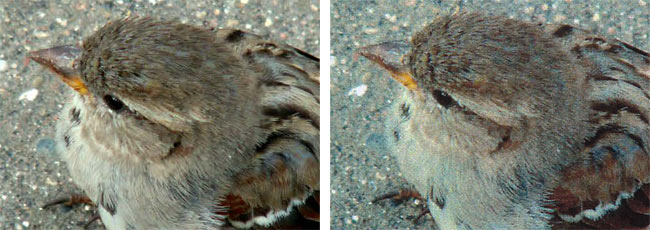
слева оригинал, справа копия; с небольшим увеличением
Примеры отсканированных образцов можно посмотреть в галерее сканов.
Печать
Минимально возможные поля около 5 мм по каждой из сторон листа.
Текстовые документы
При печати были опробованы разные варианты установок типа объекта — «Общие положения», «Текст высокой точности» при разрешениях 600 dpi и эквивалент 1200 dpi. Каких-то различий, заметных даже при увеличении, не обнаружено: читаемость начинается с 4 кегля для шрифтов без засечек, с засечками такой кегль можно назвать читаемым лишь с натяжкой. Заливка плотная, растр мало заметен даже с лупой, причем с установкой «Текст высокой точности» 1200 dpi при большом увеличении он даже заметнее, чем при «Общие положения» 600 dpi.
Включение экономии тонера делает текст гораздо более бледным, а растр заметен невооруженным глазом. Тем не менее, отпечатки как чисто текстовых, так и комбинированных документов остаются вполне читаемыми.
То же можно сказать и про документы, в которых текст сочетается с графическим оформлением и иллюстрациями; мы опробовали еще и установку «Публикации». Каких-либо полос и прочих дефектов не наблюдается.
Тестовая полоса
Первый отпечаток у нас получился неудачным: видимо, после транспортировки «разъехалось» совмещение цветов, что было хорошо заметно на разных участках полосы.
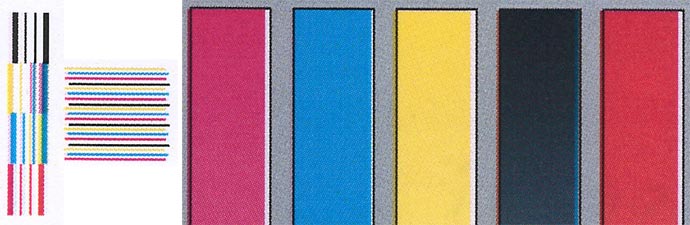
Штатная процедура, запущенная из меню МФУ, быстро исправила ситуацию.
На полученных отпечатках также нет заметных отличий при разных установках типа объекта — «Общие положения», «Графика», «Чертежи (САПР)». Пожалуй, лишь читаемость самых мелких шрифтов в последнем случае чуть хуже, чем при первых двух, но это видно лишь при сильном увеличении. А смена разрешения с 600 dpi на эквивалент 1200 dpi не дает даже таких отличий.
Качество печати тестовой полосы можно оценить как хорошее для офисного лазерного МФУ: растр заметен слабо, заливки плотные, явных ошибок в цветопередаче нет, градиенты равномерные и без резких переходов. Шкала нейтральных плотностей различима от 1-2 до 92–93 процентов, для шкал CMYK даже чуть шире — от до 95–96 процентов.
На передаче тонких линий невысокое физическое разрешение печати все же сказывается: при небольшом увеличении становятся заметны ступеньки. Прямые линии воспроизводятся без разрывов, на изогнутых линиях нет заметных перетеканий. Совмещение цветов после проведенной процедуры калибровки по вертикали хорошее, по горизонтали немного хуже.
Максимальное количество различимых линий на дюйм около 100, к 110 линии начинают сливаться.
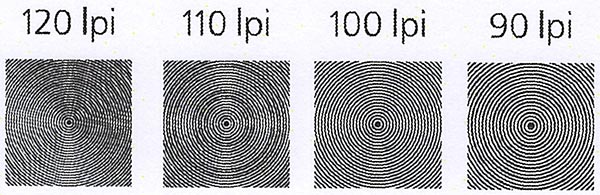
При нормальной печати шрифты с засечками и без читаются от 4 кегля, вывороткой — от 5 кегля. Декоративные шрифты реально читаются с кеглем от 6 и выше, вывороткой — от 8.
Примеры можно посмотреть в галерее сканов.
Фотографии
Надо учитывать, что мы рассматриваем не фотопринтер, а офисное МФУ, пусть даже цветное: печать фотографий для таких устройств не является основной функцией. Тем более, что аппарат лазерный, и специальных сортов бумаги, для которых в комплекте ПО имелся бы цветовой профиль, попросту нет, поэтому проблемы с цветопередачей можно считать неизбежными — в большей или меньшей степени они есть у любого цветного лазерного принтера.
Мы использовали обычную офисную бумагу, только качественную — класса А . Как и при копировании, сделанные на ней при установках по умолчанию отпечатки можно было бы назвать хорошими, если бы не заметное отличие от оригиналов в плане передачи цветов, которое приходится устранять подбором настроек.
Напомним, что в драйвере есть два инструмента для настройки цветопередачи: прямая регулировка цветов и выбор режима сопоставления.
Вот пример влияния этих установок на цветопередачу: слева оригинал, в центре установка «Режим сопоставления драйвера», справа «Без сопоставления драйвера» (прочие настройки по умолчанию, выбор объекта в настройках качества — «Vivid Photo»).
В плане передачи мелких деталей вновь сказывается не очень высокое физическое разрешение печати. Приводим еще один пример — тельце бабочки (слева оригинал, справа отпечаток при 600 dpi), причем мы преднамеренно преобразовали в градации серого, чтобы не отвлекаться на передачу цвета.

Если учесть, что доля искажений внесена при сканировании отпечатка (разрешение 600 dpi), то в целом для офисного аппарата качество можно считать вполне приемлемым.
Примеры печати фотографий при разных установках есть в галерее сканов.
Итоги
Потребителю предлагается довольно компактное многофункциональное устройство, позволяющее работать с монохромными и цветными документами, качество печати и копирования которых не вызывает сколь-нибудь существенных нареканий — речь идет как о чисто текстовых образцах, так и смешанных материалах, в которых текст сочетается с графическим оформлением и иллюстрациями.
Наличие трех интерфейсов, а также возможность прямого подключения по беспроводному каналу расширяет возможности использования аппарата, причем не только в плане печати, но и сканирования. При этом предусмотрена возможность работы как с персональных компьютеров, настольных или ноутбуков, так и с мобильных устройств — смартфонов и планшетов.
Кроме того, есть возможность печати со сменных USB-носителей, а также сохранения на них отсканированных документов. Правда, в отличие от многих других подобных устройств перечень доступных для распечатки форматов не включает PDF, но при сохранении этот формат может быть использован.
Удобству использования способствует цветной сенсорный ЖК-экран и меню, вполне доступное для понимания и не требующее долгих «блужданий» для изменения настроек основных операций.
Наконец, замена расходных материалов — картриджей — осуществляется быстро и просто.
Но, конечно, нельзя сказать, что наши впечатления сплошь восторженные. Ряд замечаний мы высказали выше, а прочее нужно формулировать взвешенно. Так, в МФУ нет ни дуплекса, ни реверсивного автоподатчика, однако вспомним: они имеются в старшей серии MF700.
Не нужен факс — обратите внимание на модель MF623Cn. Правда, заодно придется отказаться и от беспроводных подключений.
У MF600 маловата вместимость подающих лотков — но опять же она больше у MF700: не 150+1 лист, а 250+50, да к тому же есть возможность приобрести дополнительный лоток на 250 листов. Вот только приемный лоток во всех моделях обеих серий одинаковый, на 125 листов.
В заключение дадим совет тем, кто решит приобрести аппарат Canon i-Sensys MF628Cw/MF623Cn: сразу закажите и запасной комплект картриджей. Вместе с аппаратом поставляются стартовые картриджи, заявленный ресурс которых 800 отпечатков, но это некое среднее значение, основанное на стандарте ISO/IEC 19798, а при реальной эксплуатации, особенно при регулярной печати фотоснимков и графических материалов, тонер может закончиться гораздо раньше — у нас сообщения о скором окончании черного тонера начались, когда на счетчике черно-белой печати было чуть более 250 листов. Конечно, черный тонер может использоваться и при цветной печати, но счетчик цветных отпечатков показывал примерно такое же значение.
Правда, по окончании черного тонера печать может быть продолжена — черный цвет будет получаться смешением CMY, однако появляется предупреждение о том, что качество не гарантируется.
Предлагаем посмотреть наш видеообзор МФУ Canon i-Sensys MF628Cw: